■概要
Asanaでタスクを管理し、Googleカレンダーでスケジュールを調整する際、手作業での情報転記に手間を感じていないでしょうか。
このワークフローは、Asanaに新しいタスクが追加されると、その説明文をAIが自動で要約し、Googleカレンダーに予定として登録するため、こうした課題を解消します。GoogleカレンダーとAsana間の連携を自動化することで、二重入力の手間を省き、タスク管理とスケジュール調整を効率化します。
■このテンプレートをおすすめする方
■このテンプレートを使うメリット
■フローボットの流れ
※「トリガー」:フロー起動のきっかけとなるアクション、「オペレーション」:トリガー起動後、フロー内で処理を行うアクション
■このワークフローのカスタムポイント
■注意事項

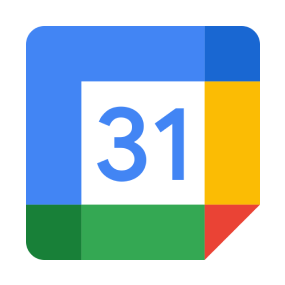

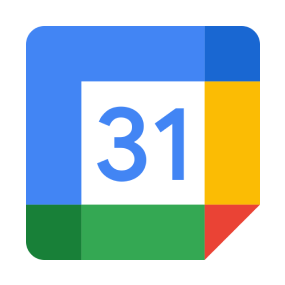
 特定のプロジェクトに新しいタスクが追加されたら
特定のプロジェクトに新しいタスクが追加されたら
 特定のセクションに新しいタスクが追加されたら
特定のセクションに新しいタスクが追加されたら
 特定のプロジェクトのタスクが完了したら
特定のプロジェクトのタスクが完了したら
 特定のセクションのタスクが完了したら
特定のセクションのタスクが完了したら
 特定のプロジェクトでタスクが作成・更新されたら
特定のプロジェクトでタスクが作成・更新されたら
 特定のセクションでタスクが作成・更新されたら
特定のセクションでタスクが作成・更新されたら
 プロジェクトが作成されたら(Webhook)
プロジェクトが作成されたら(Webhook)
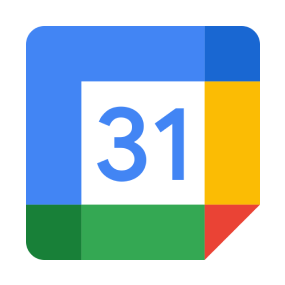 予定が作成されたら
予定が作成されたら
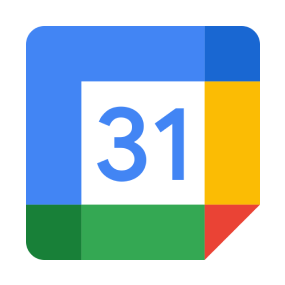 予定が更新されたら
予定が更新されたら
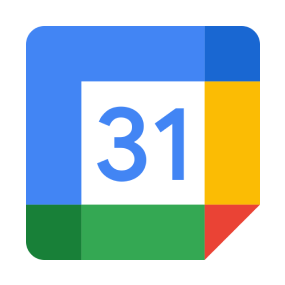 予定が削除されたら
予定が削除されたら
 全てのプロジェクトの一覧を取得
全てのプロジェクトの一覧を取得
 特定のチームのプロジェクトの一覧を取得
特定のチームのプロジェクトの一覧を取得
 プロジェクトを作成
プロジェクトを作成
 プロジェクトのタスク数を取得
プロジェクトのタスク数を取得
 プロジェクトにメンバーを追加
プロジェクトにメンバーを追加
 特定のプロジェクトのセクションを一覧で取得
特定のプロジェクトのセクションを一覧で取得
 セクション情報を取得
セクション情報を取得
 セクションを作成
セクションを作成
 特定のプロジェクトのタスクの一覧を取得
特定のプロジェクトのタスクの一覧を取得
 特定のセクションのタスクの一覧を取得
特定のセクションのタスクの一覧を取得
 タスクを追加
タスクを追加
 タスクの詳細を取得
タスクの詳細を取得
 特定のユーザーのタスクリストを取得
特定のユーザーのタスクリストを取得
 ワークスペースの一覧を取得
ワークスペースの一覧を取得
 ワークスペースにユーザーを追加
ワークスペースにユーザーを追加
 チームにユーザーを追加
チームにユーザーを追加
 タスクを完了にする
タスクを完了にする
 タスクを更新
タスクを更新
 特定のプロジェクトに新しいタスクが追加されたら
特定のプロジェクトに新しいタスクが追加されたら 特定のセクションに新しいタスクが追加されたら
特定のセクションに新しいタスクが追加されたら 特定のプロジェクトのタスクが完了したら
特定のプロジェクトのタスクが完了したら 特定のセクションのタスクが完了したら
特定のセクションのタスクが完了したら 特定のプロジェクトでタスクが作成・更新されたら
特定のプロジェクトでタスクが作成・更新されたら 特定のセクションでタスクが作成・更新されたら
特定のセクションでタスクが作成・更新されたら プロジェクトが作成されたら(Webhook)
プロジェクトが作成されたら(Webhook) 全てのプロジェクトの一覧を取得
全てのプロジェクトの一覧を取得 特定のチームのプロジェクトの一覧を取得
特定のチームのプロジェクトの一覧を取得 プロジェクトを作成
プロジェクトを作成 プロジェクトのタスク数を取得
プロジェクトのタスク数を取得 プロジェクトにメンバーを追加
プロジェクトにメンバーを追加 特定のプロジェクトのセクションを一覧で取得
特定のプロジェクトのセクションを一覧で取得 セクション情報を取得
セクション情報を取得 セクションを作成
セクションを作成 特定のプロジェクトのタスクの一覧を取得
特定のプロジェクトのタスクの一覧を取得 特定のセクションのタスクの一覧を取得
特定のセクションのタスクの一覧を取得 タスクを追加
タスクを追加 タスクの詳細を取得
タスクの詳細を取得 特定のユーザーのタスクリストを取得
特定のユーザーのタスクリストを取得 ワークスペースの一覧を取得
ワークスペースの一覧を取得 ワークスペースにユーザーを追加
ワークスペースにユーザーを追加 チームにユーザーを追加
チームにユーザーを追加 タスクを完了にする
タスクを完了にする タスクを更新
タスクを更新 タスクのセクションを移動
タスクのセクションを移動 サブタスクを追加
サブタスクを追加 タスクを複製
タスクを複製 タスクにコラボレーターを追加
タスクにコラボレーターを追加 タスクのコラボレーターを削除
タスクのコラボレーターを削除 タスクのカスタムフィールドを更新
タスクのカスタムフィールドを更新 プロジェクトテンプレートからプロジェクトを作成
プロジェクトテンプレートからプロジェクトを作成 タスクを削除
タスクを削除 ユーザー情報を取得
ユーザー情報を取得 特定のセクションで期日を過ぎたタスクの一覧を取得
特定のセクションで期日を過ぎたタスクの一覧を取得 特定のプロジェクトで期日を過ぎたタスクの一覧を取得
特定のプロジェクトで期日を過ぎたタスクの一覧を取得 タスクにコメントを追加
タスクにコメントを追加 サブタスクの一覧を取得
サブタスクの一覧を取得 ファイルを添付
ファイルを添付 ユーザーの一覧を取得
ユーザーの一覧を取得 タスクを検索
タスクを検索 添付されたファイル情報を取得
添付されたファイル情報を取得 ファイルのダウンロードURLを取得
ファイルのダウンロードURLを取得 ファイルをダウンロード
ファイルをダウンロード プロジェクトを更新
プロジェクトを更新 プロジェクトのテンプレート一覧を取得
プロジェクトのテンプレート一覧を取得 ワークスペース内のチーム一覧を取得
ワークスペース内のチーム一覧を取得 セクションにタスクを追加
セクションにタスクを追加 選択型カスタムフィールドの選択肢を更新
選択型カスタムフィールドの選択肢を更新 カスタムフィールドの設定一覧を取得
カスタムフィールドの設定一覧を取得 セクションを一覧取得
セクションを一覧取得 タスクの日付型カスタムフィールドを更新(日付のみ)
タスクの日付型カスタムフィールドを更新(日付のみ) タスクの日付型カスタムフィールドを更新(日時含む)
タスクの日付型カスタムフィールドを更新(日時含む) プロジェクトをアーカイブ
プロジェクトをアーカイブ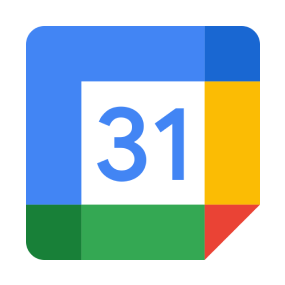 予定が作成されたら
予定が作成されたら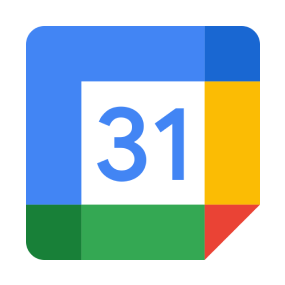 予定が更新されたら
予定が更新されたら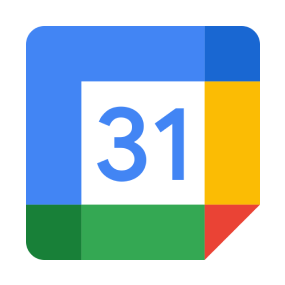 予定が削除されたら
予定が削除されたら UTC時間で予定の一覧を取得する(非推奨)
UTC時間で予定の一覧を取得する(非推奨) 予定を作成(非推奨)
予定を作成(非推奨) 予定の詳細を取得
予定の詳細を取得 カレンダーの共有設定を変更
カレンダーの共有設定を変更 カレンダーリストに指定のカレンダーを追加
カレンダーリストに指定のカレンダーを追加 カレンダーリストから指定のカレンダーを削除
カレンダーリストから指定のカレンダーを削除 予定を更新(非推奨)
予定を更新(非推奨) 予定の一覧を取得する(非推奨)
予定の一覧を取得する(非推奨) 予定を削除
予定を削除 終日予定を作成(非推奨)
終日予定を作成(非推奨) GoogleMeetなしの予定を作成(非推奨)
GoogleMeetなしの予定を作成(非推奨) GoogleMeetなしの終日予定を作成(非推奨)
GoogleMeetなしの終日予定を作成(非推奨) 予定を更新
予定を更新 予定の一覧を取得する
予定の一覧を取得する 予定を作成(終日)
予定を作成(終日) GoogleMeetなしの予定を作成
GoogleMeetなしの予定を作成 予定を作成
予定を作成 GoogleMeetなしの予定を作成(終日)
GoogleMeetなしの予定を作成(終日) 予定を検索する
予定を検索する 繰り返しの予定を作成
繰り返しの予定を作成 繰り返しの予定を作成(終日)
繰り返しの予定を作成(終日) 予定を更新(終日)
予定を更新(終日) 予定の主催者を変更
予定の主催者を変更 予定の一覧を取得する(通常イベントのみ)
予定の一覧を取得する(通常イベントのみ) GoogleMeetなしの予定を更新
GoogleMeetなしの予定を更新 カレンダーを削除
カレンダーを削除 カレンダーを更新
カレンダーを更新 カレンダーリストを取得
カレンダーリストを取得 カレンダーを作成
カレンダーを作成